如何在手机 YouTube 应用上上传视频?
您有兴趣使用 YouTube,但不确定如何在 YouTube 上上传您的第一个视频?如果您使用智能手机录制,您可以使用 iPhone 或 Android 设备将视频直接上传到您的 YouTube 频道。如何操作?继续阅读。
您需要在手机上安装官方 YouTube 应用才能从 iPhone 或 Android 设备将视频发布到 YouTube。如果您尚未安装,请在您的 iPhone 或 Android 设备上下载并安装该应用。
使用 YouTube 应用上传视频的步骤
步骤 1 - 在您的移动设备上打开 YouTube 应用,并使用您的 YouTube 电子邮件地址和密码登录。从 YouTube 应用底部的栏中选择“+”(加号)符号。

步骤 2 - 将打开“创建”窗口,其中包含不同的选项(如下所示)。点击“上传视频”按钮。
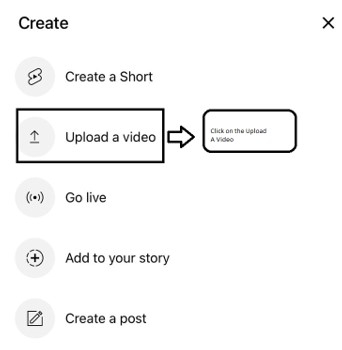
步骤 3 - 现在将出现“上传”屏幕,显示您手机上的所有视频。在此处点击您要上传到 YouTube 的视频。
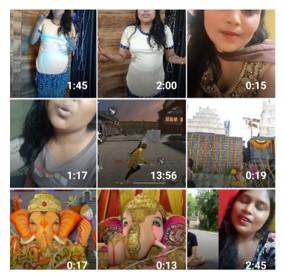
步骤 4 - 视频开始播放后,从应用右上角的菜单中选择“下一步”。
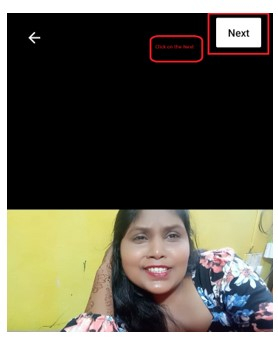
步骤 5 - 现在,“添加详细信息”屏幕处于活动状态。通过在此处点击它,在“标题”部分输入视频的标题。
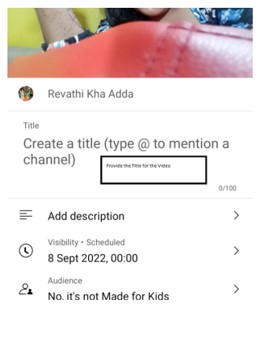
步骤 6 - 点击“添加说明”来添加视频说明。(如下所示)
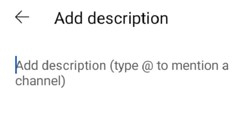
步骤 7 - 上传视频时,选择“公开”以限制可以观看您的 YouTube 视频的人员。
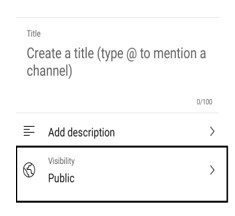
步骤 8 - 在出现的“设置可见性”屏幕上,为您的视频选择以下可见性选项之一:
公开 - 如果设置为公开,YouTube 上的任何人都可以观看您的视频。
不公开 - 选择此选项时,只有您与之共享视频链接的人才能观看。
私密 - 只有您和您指定的人才能观看该视频。
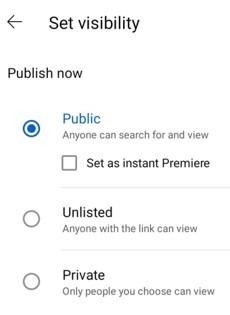
步骤 9 - 在同一“设置可见性”屏幕上,如果您想在特定时间将视频上传到 YouTube,请选择“计划”选项。
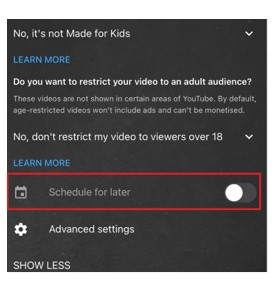
步骤 10 - 点击日期和时间下拉框,选择视频发布的日期和时间。完成后,点击应用左上角的后退箭头符号。

步骤 11 - 返回“添加详细信息”框,选择“位置”以向您的视频添加位置。点击“添加到播放列表”按钮将您的视频添加到播放列表。
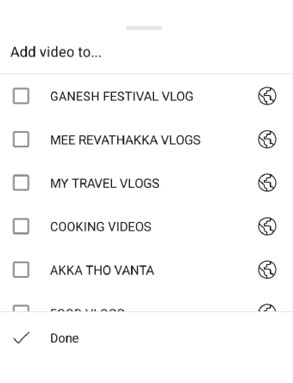
步骤 12 - 在此步骤中,您位于“选择受众”页面。您将在此处指定为谁创建了您的视频。
如果您的视频面向儿童,请选择“是,它是为儿童制作的”。否则,请选择“否,它不是为儿童制作的”。如果您想查看您的视频是否被认为适合儿童,请访问 YouTube 页面。
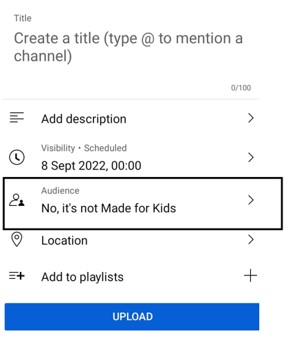
步骤 13 - 如果您选择“否,它不是为儿童制作的”,请点击“年龄限制(高级)”以获得更多选项。
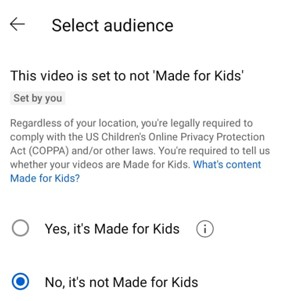
步骤 14 - 然后点击程序右上角的“上传”。
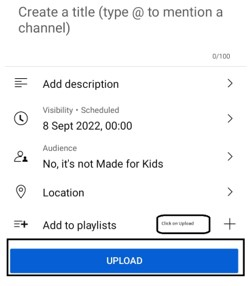
步骤 15 - YouTube 将开始上传您的视频。此后,您上传的视频将可在 YouTube 应用的“资料库 > 我的视频”区域中找到。

结论
这是使用 YouTube 应用将视频添加到 YouTube 频道的完整流程。您可以直接将视频上传到您的频道,也可以根据您的方便安排上传时间。


 数据结构
数据结构 网络
网络 关系数据库管理系统 (RDBMS)
关系数据库管理系统 (RDBMS) 操作系统
操作系统 Java
Java iOS
iOS HTML
HTML CSS
CSS Android
Android Python
Python C 编程
C 编程 C++
C++ C#
C# MongoDB
MongoDB MySQL
MySQL Javascript
Javascript PHP
PHP